MikroTik RouterOS™ adalah sistem operasi dan perangkat lunak yang dapat digunakan untuk menjadikan komputer manjadi router network yang handal, mencakup berbagai fitur yang dibuat untuk ip network dan jaringan wireless, cocok digunakan oleh ISP dan provider hotspot.
Tujuan :
-. Untuk mengetahui cara upgrade dan downgrade versi RouterBoard
-. Untuk mengetahui cara enable dan disable ipv6 di RouterBoard
-. Untuk mengetahui cara upload paket pada RouterBoard
-. Untuk mengetahui cara install di RouterBoard
Perlengkapan Perang :
-. RouterBoard
-. PC
-. Kabel UTP
Tutorial :
Sambungkan PC dan RouterBoard dengan kabel UTP yang tersambung ke port Ethernet pada RouterBoard
Buka WinBox, lalu klik "..."
Connnect dengan Mac Address
Lihat di atas IP Address itu adalah ipv6 yang sudah aktif kembali. Lalu connect dengan IP Address.
Tujuan :
-. Untuk mengetahui cara upgrade dan downgrade versi RouterBoard
-. Untuk mengetahui cara enable dan disable ipv6 di RouterBoard
-. Untuk mengetahui cara upload paket pada RouterBoard
-. Untuk mengetahui cara install di RouterBoard
Perlengkapan Perang :
-. RouterBoard
-. PC
-. Kabel UTP
Tutorial :
Sambungkan PC dan RouterBoard dengan kabel UTP yang tersambung ke port Ethernet pada RouterBoard
Buka WinBox, lalu klik "..."
Connnect dengan Mac Address
Pilih tab System, lalu Reset Configuration
Ceklis pada bagian No Default Configuration, lalu Reset Configuration
Upgrade paket di RouterBoar
Atur IP Address pada client
Buka WinBox, lalu connect-kan dengan IP Address
Download paket RouterBoard di www.mikrotik.com atau www.mikrotik.co.id download paket sesuai versi arsitektur
Copy paket ke WinBox, Lalu Reboot.
Connect lagi dengan IP Address dan lihat versinya, bila versinya sudah menjadi seperti paketnya Upgrade berhasil.
Downgrade paket di RouterBoard
Download paket RouterBoard di www.mikrotik.com atau www.mikrotik.co.id download paket sesuai versi arsitektur
Copy kan paket ke WinBox
Lalu masuk ke System lalu Package, dan Downgrade
Connect kan lagi dengan IP Address dan lihat versinya, bila berubah dari sebelumnya berarti berhasil.
Enable IPv6 di RouterBoard
Pilih tab System, lalu Packages.
Lalu pilih ipv6, dan disable. Lalu Reboot.
Buka tab System, lalu Package. Pilih ipv6 lalu klik enable, lalu reboot.
Re-Install RouterBoard menggunakan Netinstall
Buka RouterBoard pada System di WinBox, lalu klik Setting.
Pada Boot Device pilih try-ethernet-once-then-nand
Pada mesin RouterBoard Pindahkan kabel UTP dari port Ethernet ke PoE saat seperti ini.
Atur IP Address, klik Net booting.
Buka Netinstall, lalu klik Browse. Cari folder yang didalamnya terdapat paket untuk menginstall RouterBoard
Lalu ceklis pada bar paket. Lalu Install paket.
Bila pada drive RouterBoard statusnya OK. Berarti Re-Install berhasil.
Terakhir pindahkan lagi kabel UTP dari port PoE ke port Ethernet.






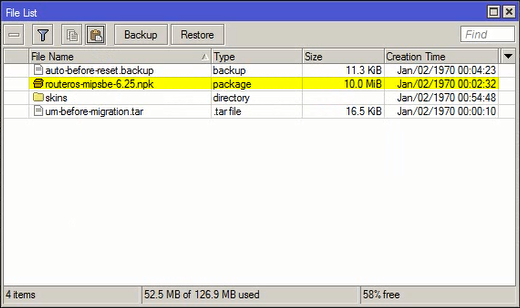














0 komentar:
Posting Komentar